mstdn.jp – mstdn.jp
ここ最近噂になっている「マストドン」というWebサービスが気になったので利用してみました。
「マストドン」とは
「Mastodon(マストドン)」はドイツに在住しているEugen Rochkoという方が制作しているTwitterのような感じのSNSで、UIはTweetDeckによく似ています。「マストドン」は現在日本のネットユーザー間で急速に注目を集めていると言われています。
「マストドン」を始めるにはインスタンスを選ぶ必要があり、現在は@nullkalさんという方が開設した「https://mstdn.jp/」に多く集まっているようです。
「マストドン」を登録する
@nullkalさんが開設した「https://mstdn.jp/」に登録してみたのでご紹介いたします。「https://mstdn.jp/」で必要な情報を入力して、「始める」をクリックします。
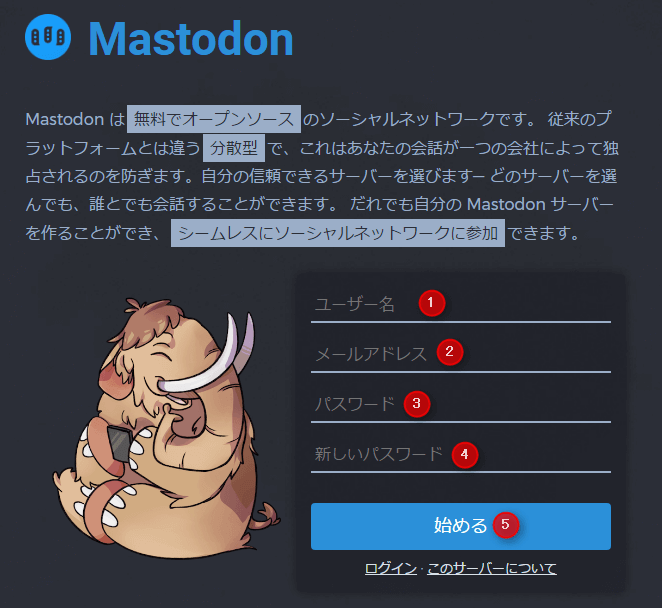
「始める」をクリックすると、「メールアドレスの確認用のリンクが入力したメールアドレスに送信されました。メール内のリンクをクリックしてアカウントを有効化してください。」と、メッセージが表示された画面が表示されます。
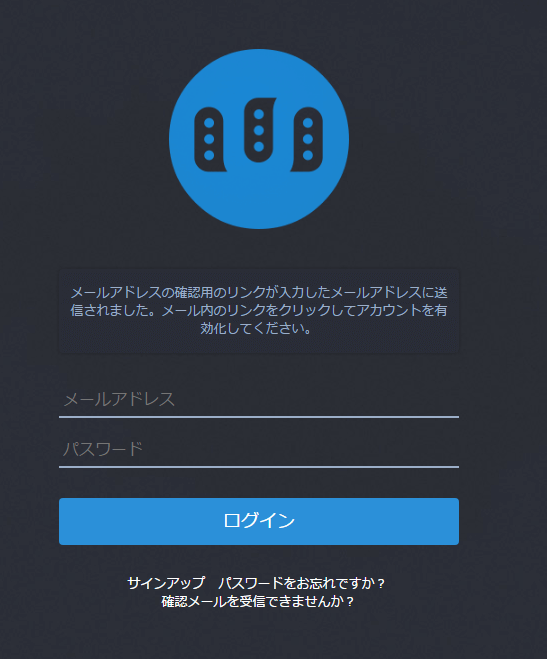
入力したメールアドレス宛にメールが届いているので、「Confirm my account」をクリックします。
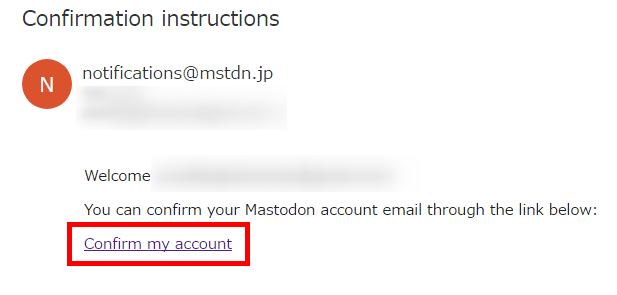
「Confirm my account」をクリックすると認証が完了する旨の画面が表示されるので、メールアドレス、パスワードを入力して「ログイン」をクリックします。
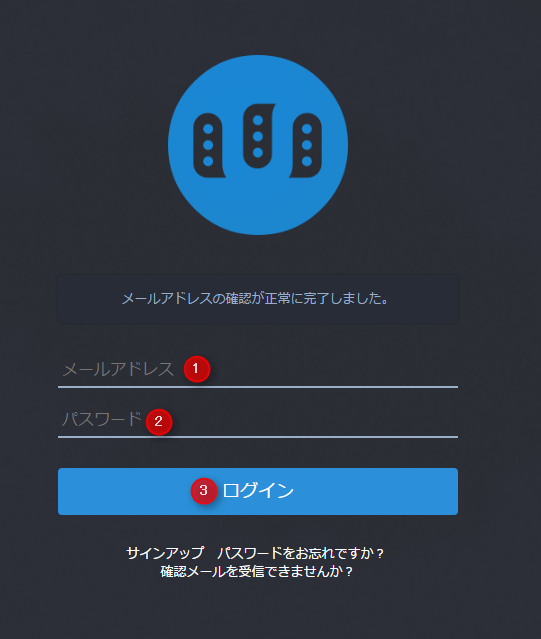
メールアドレス、パスワードを入力して「ログイン」をクリックすると、「マススドン」の画面が表示されます。UIはTweetDeckライクになっています。
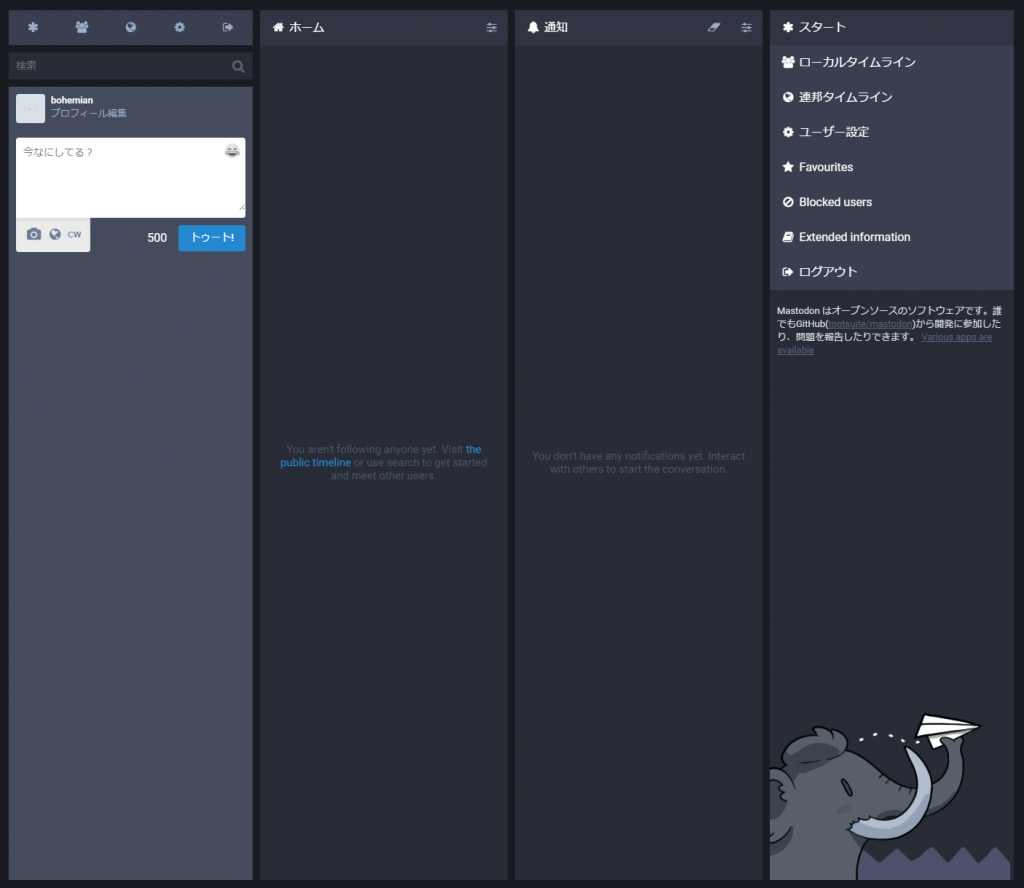
「マストドン」を使う
「トゥート」する
「マストドン」では内容を投稿することを「トゥート」といいます。「トゥート」の方法は「今何してる?」のボックスに内容を入力し、「トゥート!」ボタンをクリックします。
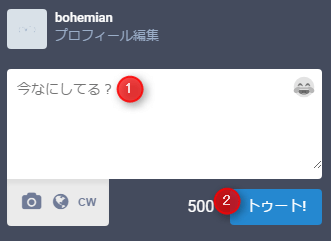
「トゥート!」ボタンをクリックすると内容がタイムラインに表示されます。
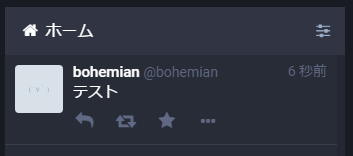
二段階認証を設定する
「マストドン」は二段階認証を設定してセキュリティを高めることができます。まずは設定アイコンをクリックして、設定画面に入ります。
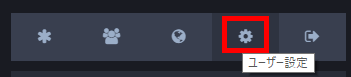
「二段階認証」から、「初期設定」をクリックします。
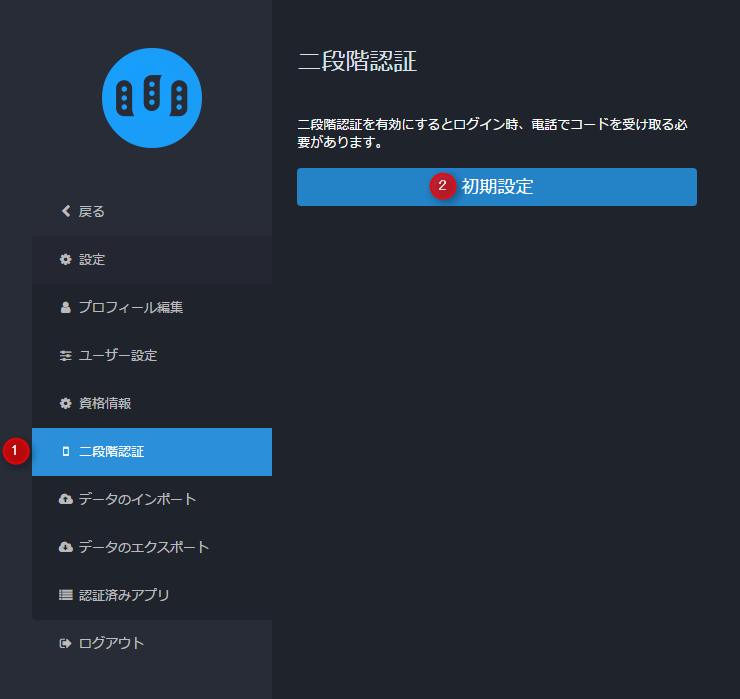
二段階認証の設定画面が表示されるので、QRコードをスキャンして表示されるコードを登録、または手動で登録を行います。
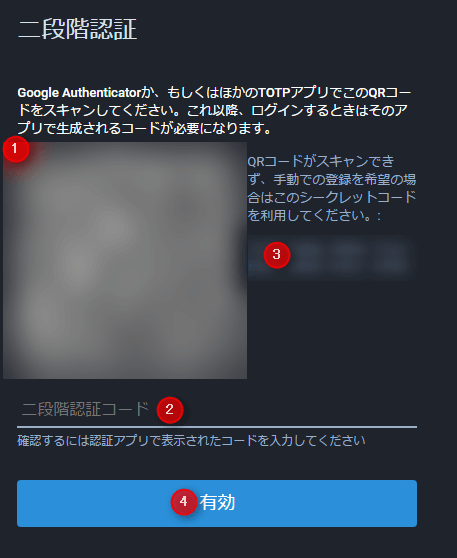
- QRコードをアプリでスキャン。
- アプリで表示されるワンタイムパスワードを入力。
- QRコードをアプリでスキャンできない場合のシークレットコード。
- 「有効」ボタンをクリック。
二段階認証コードを入力して「有効」をクリックすると、二段階認証が有効になる旨のメッセージが表示されます。
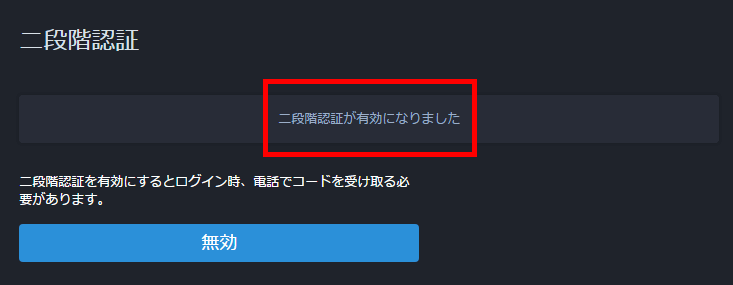
二段階認証を有効にすると、次回のログインからQRコードをスキャンしたアプリに表示されるワンタイムパスワードを入力してログインすることになります。
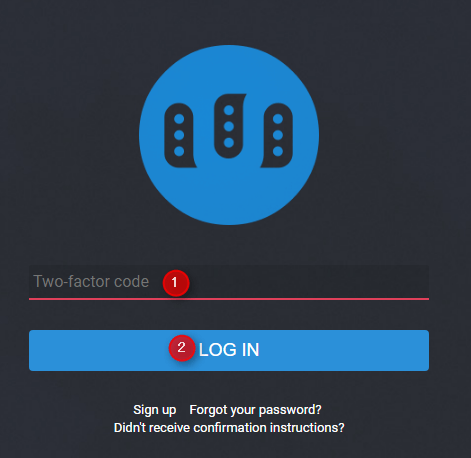
二段階認証は設定画面で無効にすることもできるので、気軽に元に戻すことができます。
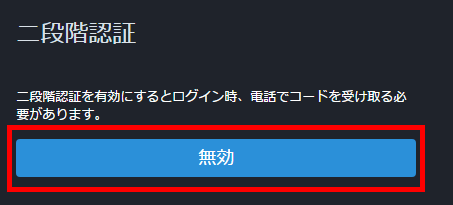
プロフィールを変更する
プロフィールを変更してオリジナリティを高めることができます。
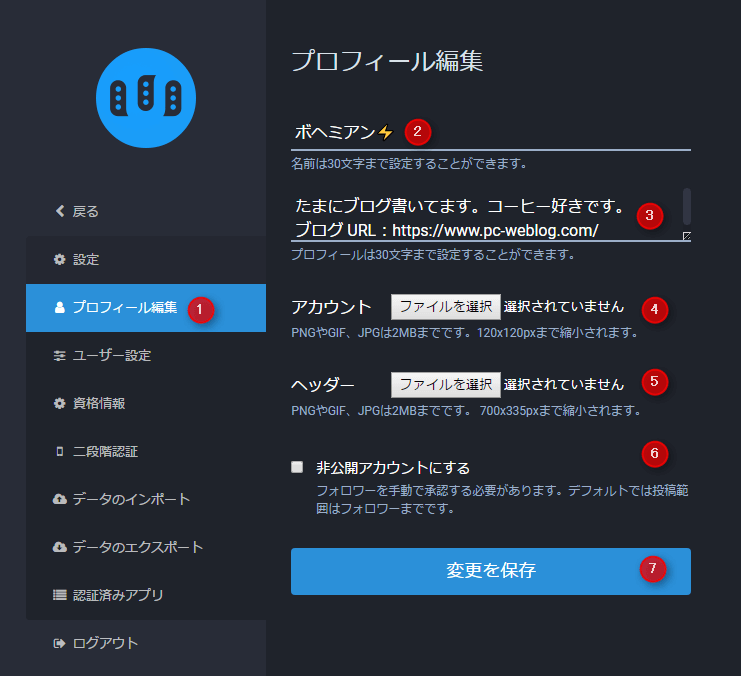
- 「プロフィール編集」をクリック。
- タイムラインで表示される名前を入力。
- 簡単なプロフィールの文言などを入力。
- アカウントで表示されるアイコンを選択。
- アカウントで表示されるヘッダー画像を選択。
- 非公開アカウントの有無を選択。
- 「変更を保存」ボタンをクリック。
変更したプロフィ-ルがタイムラインに反映されています。
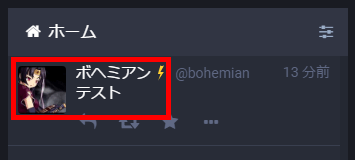
アイコンをクリックすると、自分または「マストドン」でフォローした人のプロフィールが一番右のカラムに表示されます。
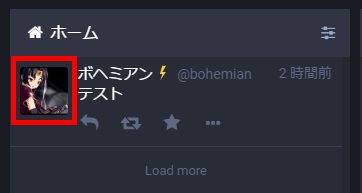
プロフィールが表示される。
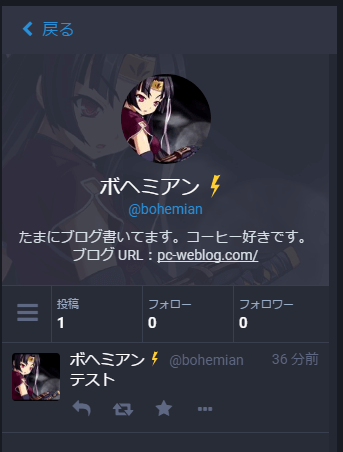
Mastodon Embed プラグイン
「マストドン」にはWordPress用のプラグインがあり、選択したインスタンス、アカウント、トゥートのナンバーを「url=””」内に入力するとトゥートを記事に埋め込むことができます。
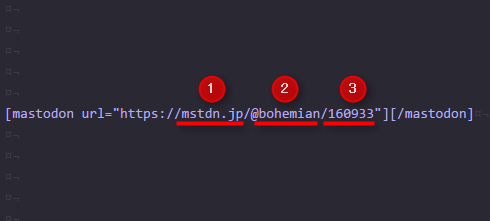
- インスタンス
- アカウント
- トゥートのナンバー
[mastodon url=”https://mstdn.jp/@bohemian/6867″][/mastodon]

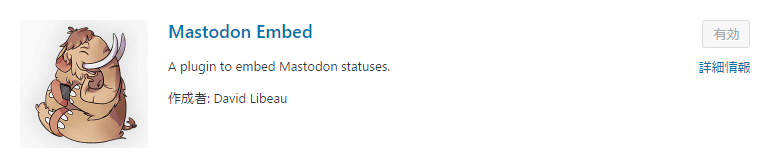
マストドンが使えるアプリ
マストドンにはiOSとAndroidのアプリがあります。

アプリでログインする場合は、入りたいインスタンスを先に決める必要があるようです。
まとめ
- 「Mastodon(マストドン)」はドイツに在住しているEugen Rochkoという方が制作しているTwitterのような感じのSNS。
- @nullkalさんという方が開設した「https://mstdn.jp/」に多く集まっている。
- 内容を投稿することを「トゥート」といい、「トゥート」の方法はボックスに内容を入力して、「トゥート!」ボタンをクリックする。
- 二段階認証を設定することができる。
- プロフィールを変更できる。
- WordPressのMastodon Embed プラグインがある。
- iOSとAndroidのアプリがある。
「マストドン」は始まったばかりのサービスなので、まだまだ手探りな感じがします。気軽に登録できるので、気になった方は始めてみてもいいかもしれません。
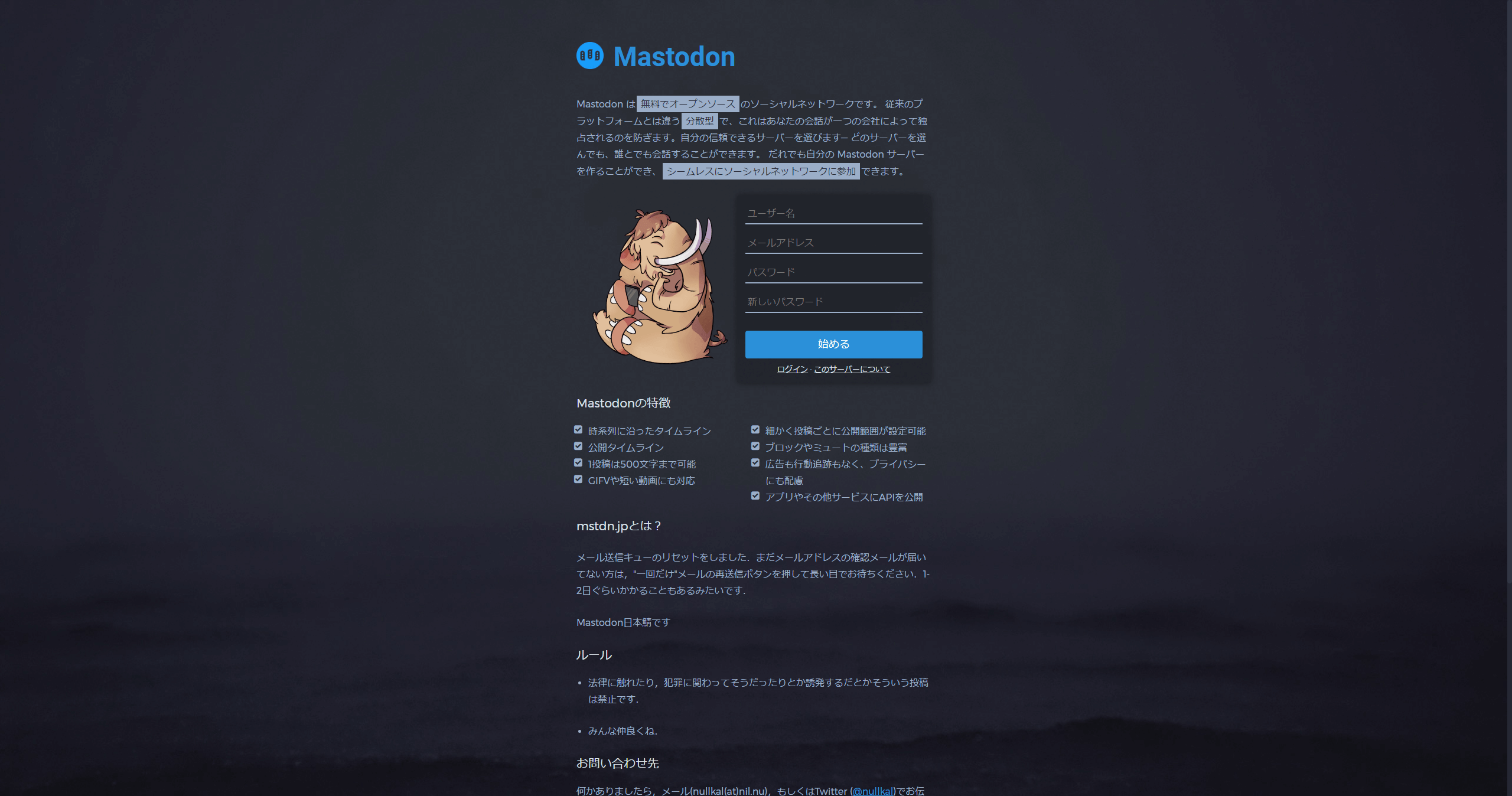



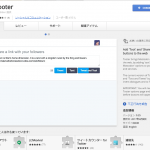
コメント